Konfigurace vlastní domény ve službě Azure Front Door pomocí webu Azure Portal
Pokud k doručování aplikací používáte Službu Azure Front Door, je potřeba vlastní doména, pokud chcete, aby se váš vlastní název domény zobrazoval v požadavcích uživatelů. Srozumitelný název domény může být praktický pro vaše zákazníky a užitečný při budování značky.
Po vytvoření profilu služby Azure Front Door Standard/Premium má výchozí hostitel front-endu subdoménu azurefd.net. Tato subdoména se zahrne do adresy URL, když Azure Front Door Standard/Premium ve výchozím nastavení doručí obsah z vašeho back-endu. Příklad: https://contoso-frontend.azurefd.net/activeusers.htm.
Pro usnadnění práce poskytuje Azure Front Door možnost přidružit k výchozímu hostiteli vlastní doménu. Díky této možnosti doručíte obsah s vlastní doménou ve vaší adrese URL místo názvu domény, který azure Front Door vlastní. Příklad: https://www.contoso.com/photo.png.
Požadavky
- Než budete moct dokončit kroky v tomto kurzu, musíte nejprve vytvořit profil služby Azure Front Door. Další informace najdete v tématu Rychlý start: Vytvoření služby Azure Front Door Standard/Premium.
- Pokud ještě nemáte vlastní doménu, musíte si ji nejdřív koupit u poskytovatele domény. Příklad najdete v tématu Nákup vlastního názvu domény.
- Pokud k hostování domén DNS používáte Azure, musíte delegovat dns (Domain Name System) poskytovatele domény na Azure DNS. Další informace najdete v tématu Delegování domény do DNS Azure. Pokud pro správu domény DNS používáte poskytovatele domény, musíte doménu ověřit ručně zadáním požadovaných záznamů TXT DNS.
Přidání nové vlastní domény
Poznámka:
Pokud už je vlastní doména ověřená ve službě Azure Front Door nebo v profilu Microsoft CDN, není možné ji přidat do jiného profilu.
Vlastní doména je nakonfigurovaná v podokně Domény profilu služby Azure Front Door. Vlastní doménu je možné nastavit a ověřit před přidružením koncového bodu. Vlastní doménu a její subdomény lze současně přidružit pouze k jednomu koncovému bodu. Pro různé profily služby Azure však můžete použít různé subdomény stejné vlastní domény. Vlastní domény můžete také mapovat s různými subdoménami na stejný koncový bod služby Azure Front Door.
V části Nastavení vyberte Domény pro profil služby Azure Front Door. Pak vyberte + Přidat.
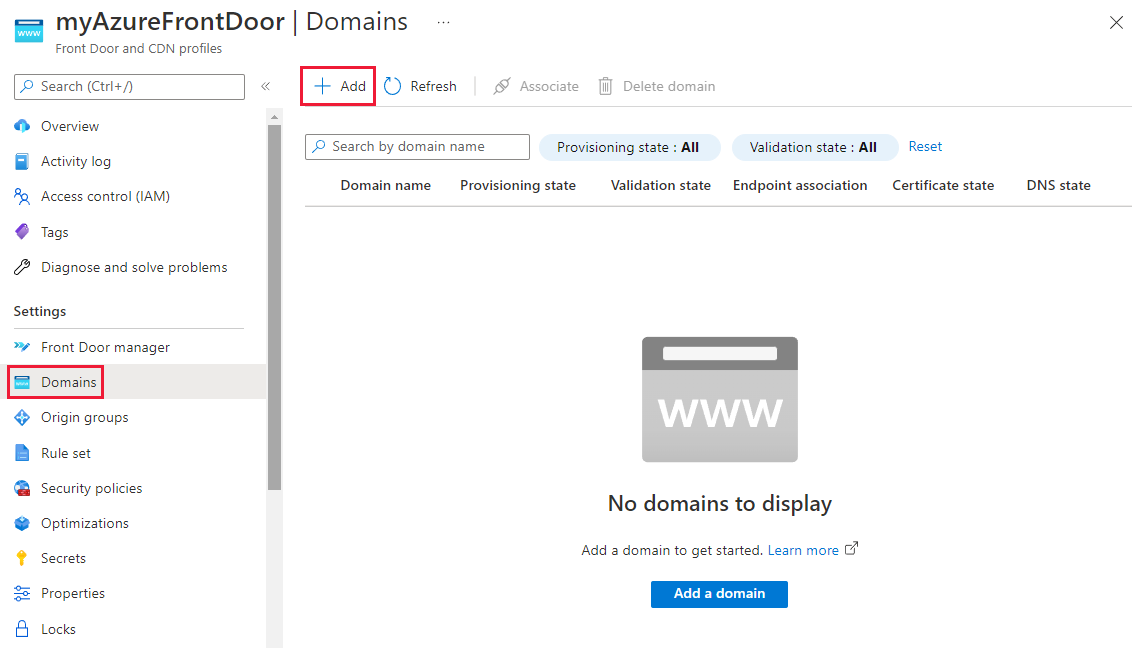
V podokně Přidat doménu vyberte typ domény. Můžete zvolit předově ověřenou doménu Mimo Azure nebo předem ověřenou doménu Azure.
Neověřovaná doména Mimo Azure je doména , která vyžaduje ověření vlastnictví. Když vyberete neověřenou doménu Mimo Azure, doporučujeme použít možnost DNS spravovanou v Azure. Můžete také použít svého vlastního poskytovatele DNS. Pokud zvolíte DNS spravovaný Azure, vyberte existující zónu DNS. Pak vyberte existující vlastní subdoménu nebo vytvořte novou. Pokud používáte jiného poskytovatele DNS, zadejte ručně vlastní název domény. Potom vyberte Přidat a přidejte vlastní doménu.
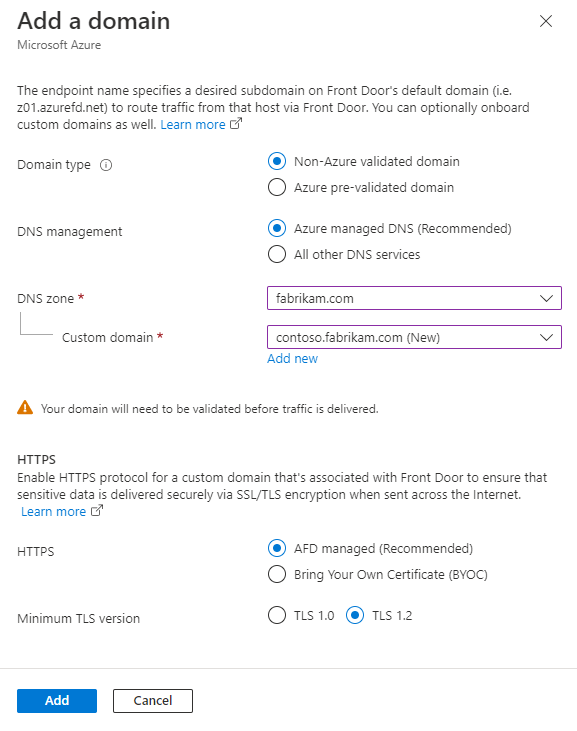
Předem ověřená doména Azure je doména, kterou už ověřila jiná služba Azure. Když vyberete tuto možnost, ověření vlastnictví domény se ve službě Azure Front Door nevyžaduje. Zobrazí se rozevírací seznam ověřených domén podle různých služeb Azure.
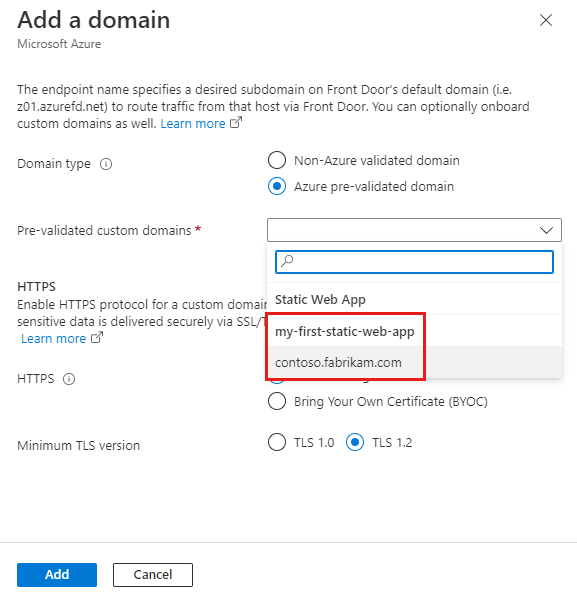
Poznámka:
- Azure Front Door podporuje certifikáty spravované v Azure i vlastní certifikáty (BYOCS). V případě neověřené domény mimo Azure se certifikát spravovaný Azure vydává a spravuje služba Azure Front Door. V případě předvalidované domény Azure se certifikát spravovaný Azure vydá a spravuje služba Azure, která doménu ověřuje. Pokud chcete použít vlastní certifikát, přečtěte si téma Konfigurace HTTPS ve vlastní doméně.
- Azure Front Door podporuje předpřipravené domény Azure a zóny Azure DNS v různých předplatných.
- Předvalidované domény Azure v současné době podporují jenom domény ověřené službou Azure Static Web Apps.
Nová vlastní doména má stav ověření odeslání.
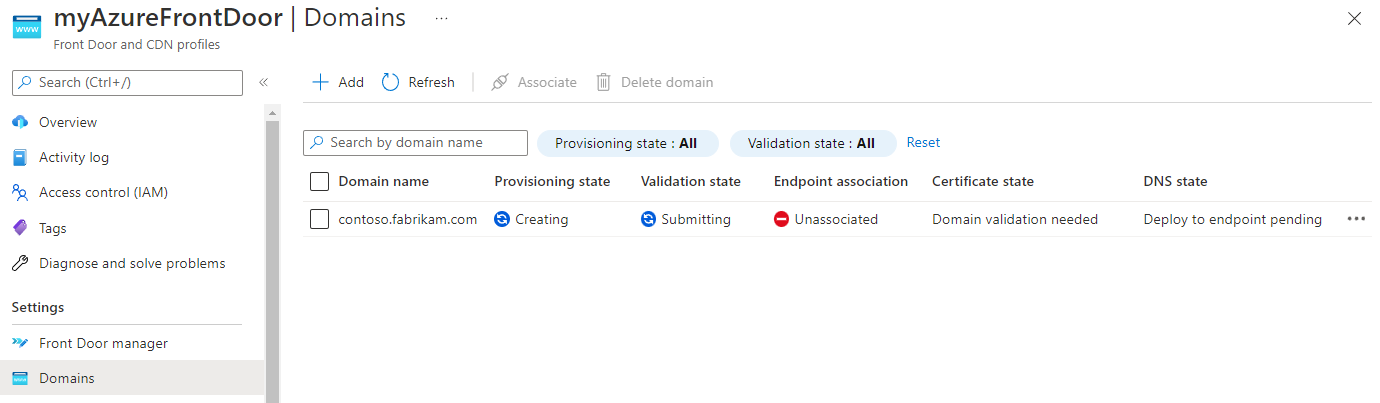
Poznámka:
- Od září 2023 teď Azure Front Door podporuje ověřování vlastnictví domény založené na BYOC. Azure Front Door automaticky schválí vlastnictví domény, pokud název certifikátu (CN) nebo alternativní název subjektu (SAN) poskytnutého certifikátu odpovídá vlastní doméně. Když vyberete spravovaný certifikát Azure, vlastnictví domény se bude dál ověřovat prostřednictvím záznamu DNS TXT.
- U vlastních domén vytvořených před ověřením založeným na BYOC se podporuje a stav ověření domény je cokoli, ale schváleno, musíte na portálu aktivovat automatické schválení ověření vlastnictví domény tak, že na portálu vyberete ověření stavu ověření stavu>ověření. Pokud používáte nástroj příkazového řádku, můžete aktivovat ověření domény odesláním prázdného
PATCHpožadavku do rozhraní API domény. - Předvalidovaná doména Azure má stav ověření Čeká na vyřízení. Po několika minutách se automaticky změní na Schváleno . Po schválení ověření přeskočte na Přidružení vlastní domény ke koncovému bodu služby Front Door a dokončení zbývajících kroků.
Po několika minutách se stav ověření změní na Čeká na vyřízení.
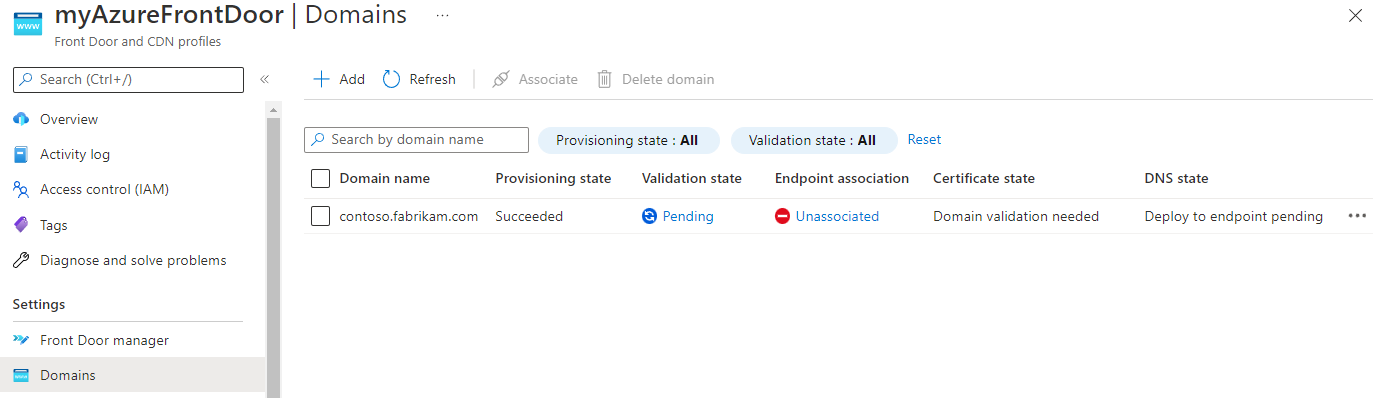
Vyberte stav čekajícího ověření. Zobrazí se nové podokno s informacemi záznamu DNS TXT, které jsou potřeba k ověření vlastní domény. Záznam TXT je ve formě
_dnsauth.<your_subdomain>. Pokud používáte zónu založenou na Azure DNS, vyberte Přidat. Nový záznam TXT s hodnotou záznamu, která se zobrazí, se vytvoří v zóně Azure DNS. Pokud používáte jiného poskytovatele DNS, ručně vytvořte nový záznam_dnsauth.<your_subdomain>TXT s názvem záznamu s hodnotou záznamu, jak je znázorněno v podokně.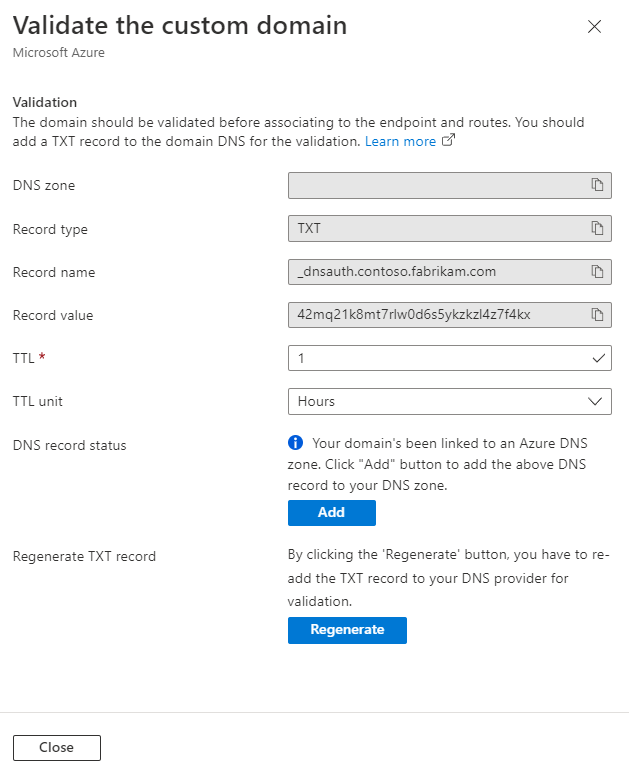
Zavřete podokno a vraťte se do cílového podokna seznamu vlastních domén. Stav zřizování vlastní domény by se měl změnit na Zřízeno. Stav ověření by se měl změnit na Schváleno.
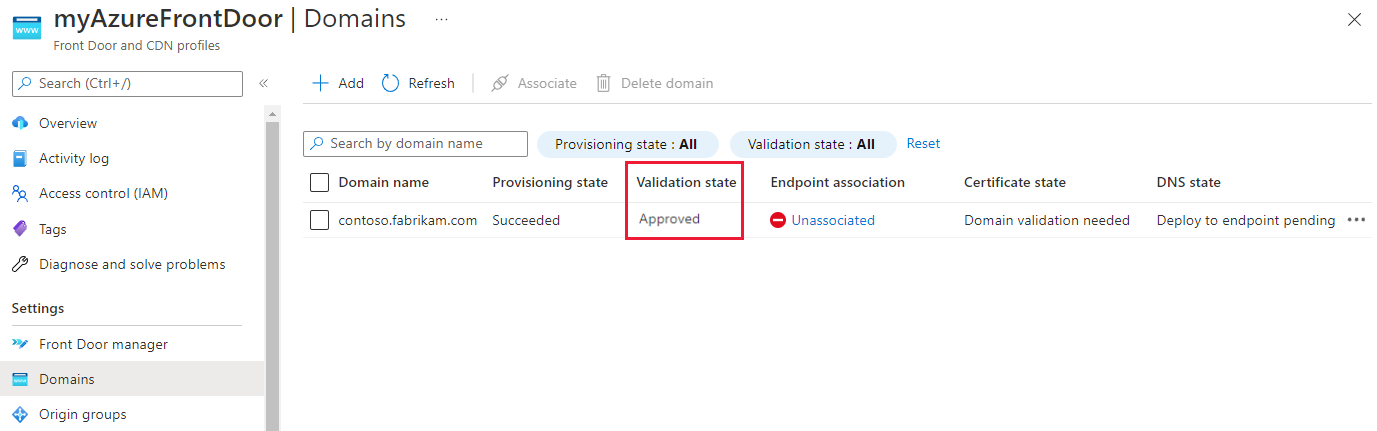
Další informace o stavech ověření domény najdete v tématu Domény ve službě Azure Front Door.
Přidružení vlastní domény ke koncovému bodu služby Azure Front Door
Po ověření vlastní domény ji můžete přidružit ke koncovému bodu Azure Front Door Standard/Premium.
Výběrem odkazu Nepřidruženo otevřete podokno Přidružit koncový bod a trasy. Vyberte koncový bod a trasy, ke kterým chcete doménu přidružit. Potom vyberte Přidružit a aktualizujte konfiguraci.
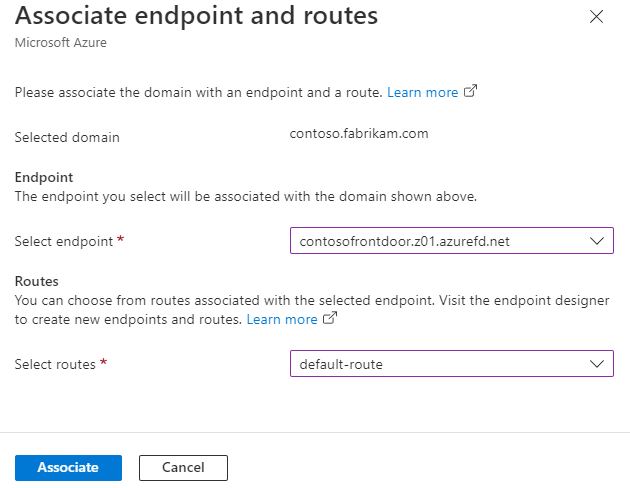
Stav přidružení koncového bodu by se měl změnit tak, aby odrážel koncový bod, ke kterému je aktuálně přidružená vlastní doména.
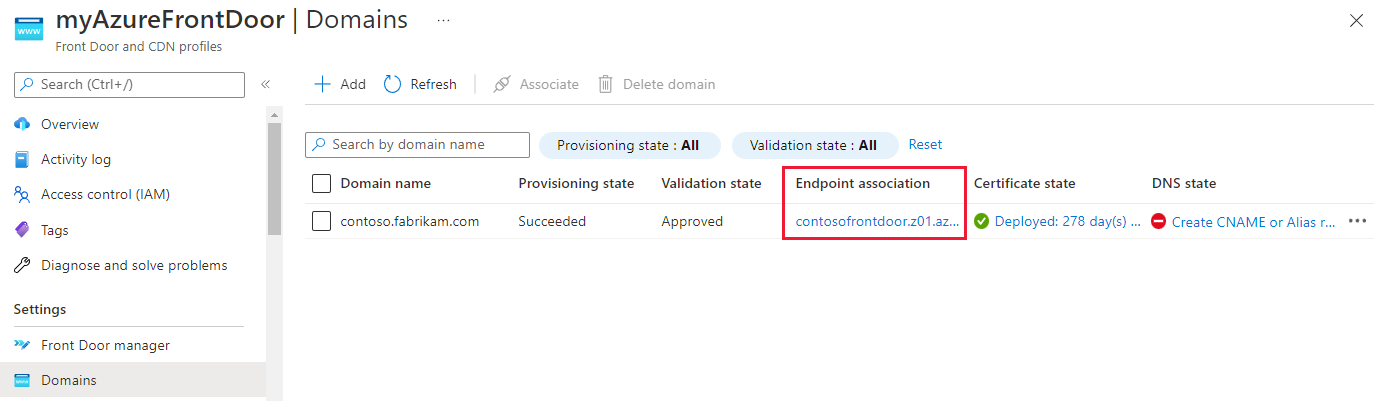
Vyberte odkaz na stav DNS.
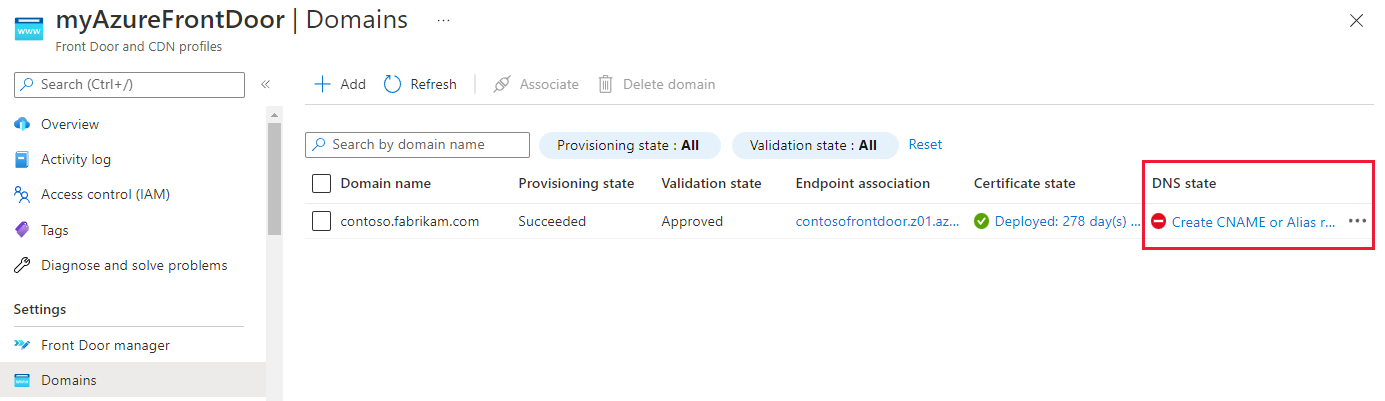
Poznámka:
V případě předvalidované domény Azure přejděte do hostitelské služby DNS a ručně aktualizujte záznam CNAME pro tuto doménu z druhého koncového bodu služby Azure na koncový bod služby Azure Front Door. Tento krok se vyžaduje bez ohledu na to, jestli je doména hostovaná s Azure DNS nebo jinou službou DNS. Odkaz na aktualizaci CNAME ze sloupce stavu DNS není pro tento typ domény dostupný.
Zobrazí se podokno Přidat nebo aktualizovat záznam CNAME s informacemi o záznamu CNAME, které musí být k dispozici před zahájením toku provozu. Pokud používáte zóny hostované v Azure DNS, můžete záznamy CNAME vytvořit výběrem možnosti Přidat v podokně. Pokud používáte jiného poskytovatele DNS, musíte ručně zadat název a hodnotu záznamu CNAME, jak je znázorněno v podokně.
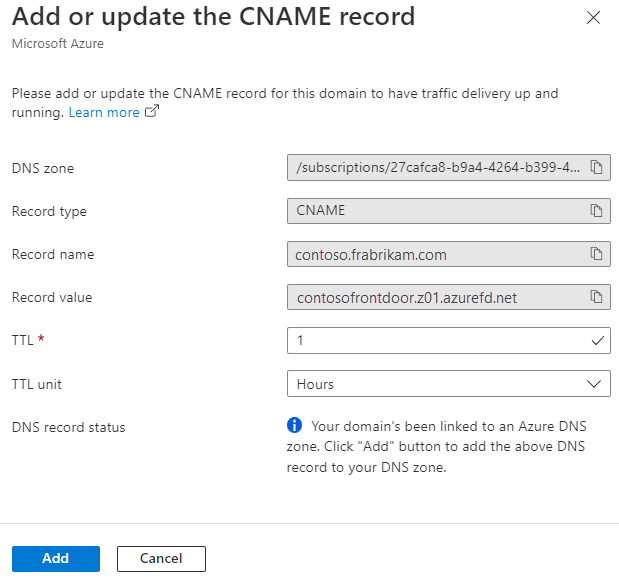
Po vytvoření záznamu CNAME a vlastní doména je přidružená ke koncovému bodu služby Azure Front Door, začne tok provozu.
Poznámka:
- Pokud je povolený protokol HTTPS, zřizování a šíření certifikátů může trvat několik minut, protože šíření probíhá do všech hraničních umístění.
- Pokud je vaše doména CNAME nepřímo odkazovaná na koncový bod služby Azure Front Door, například pomocí Azure Traffic Manageru pro převzetí služeb při selhání s více CDN, sloupec stavu DNS se zobrazí jako záznam CNAME/Alias, který se aktuálně nerozpoznal. Azure Front Door v tomto případě nezaručuje 100% detekci záznamu CNAME. Pokud jste nakonfigurovali koncový bod služby Azure Front Door na Traffic Manager a přesto se tato zpráva zobrazí, neznamená to, že jste nenastavili správně. Z vaší strany není nutná žádná další akce.
Ověření vlastní domény
Po ověření a přidružení vlastní domény ověřte, že vlastní doména je správně odkazovaná na váš koncový bod.
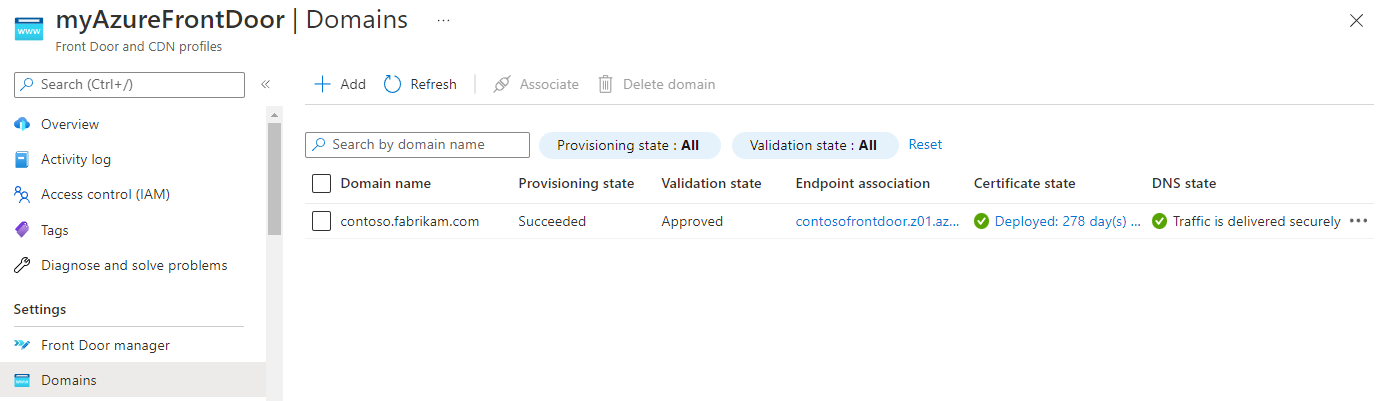
Nakonec pomocí prohlížeče ověřte, že se obsah vaší aplikace obsluhuje.
Další kroky
- Zjistěte, jak povolit HTTPS pro vlastní doménu.
- Přečtěte si další informace o vlastních doménách ve službě Azure Front Door.
- Přečtěte si o kompletním protokolu TLS se službou Azure Front Door.
Váš názor
Připravujeme: V průběhu roku 2024 budeme postupně vyřazovat problémy z GitHub coby mechanismus zpětné vazby pro obsah a nahrazovat ho novým systémem zpětné vazby. Další informace naleznete v tématu: https://aka.ms/ContentUserFeedback.
Odeslat a zobrazit názory pro